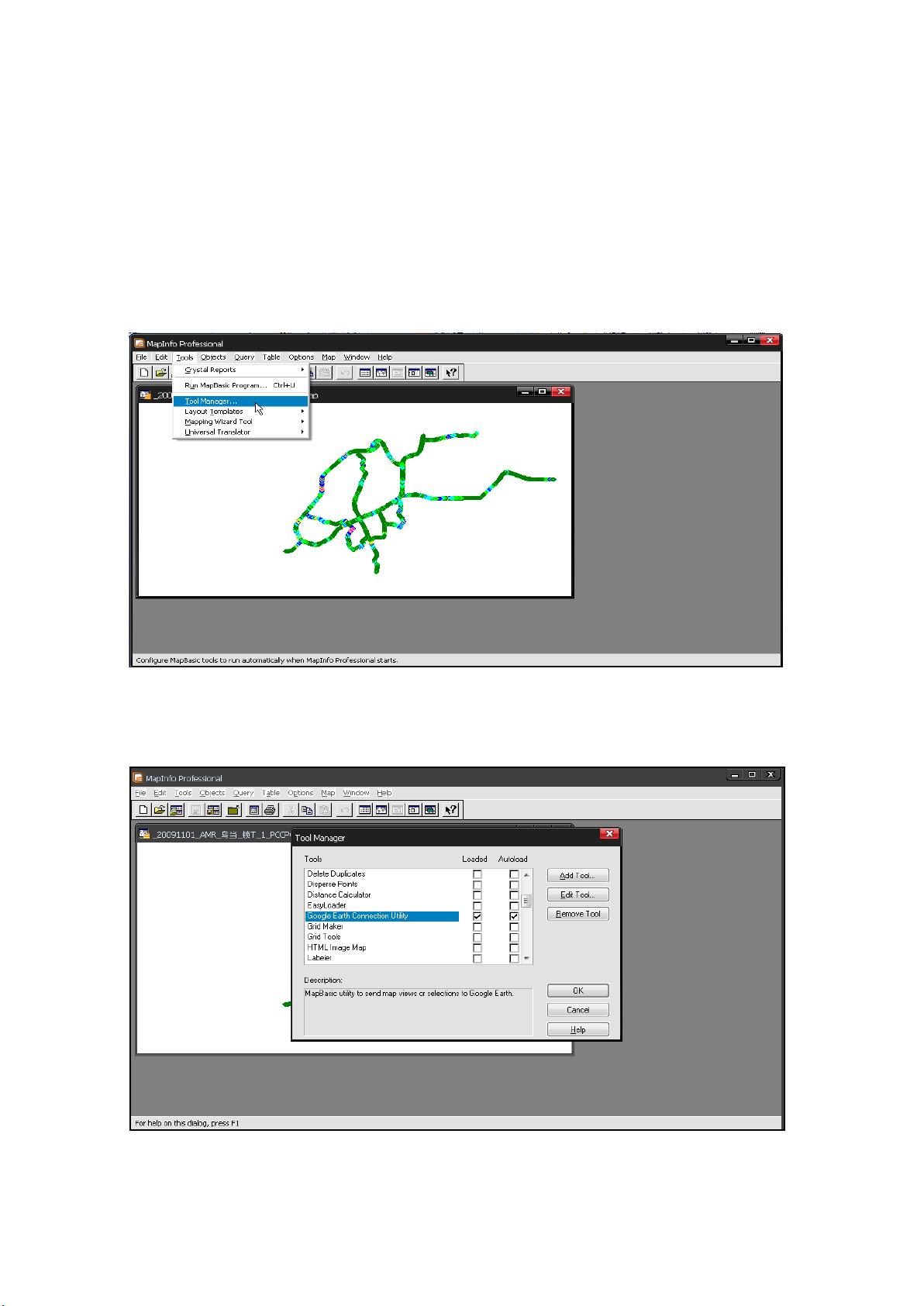MapInfo插件实现路测数据导入Google Earth的详细教程
本文档详细介绍了如何将路测数据导入Google Earth的过程,以便于地图可视化和分析。首先,用户需要在MapInfo 9.5中安装Google Earth Connection Utility插件。具体步骤包括:
1. 打开MapInfo,进入Tools菜单,选择ToolManager,找到GoogleEarthConnectionUtility,确保已加载或设置为自动载入。
2. 插件安装完成后,可以在Map菜单中看到它。这时可以开始导入路测数据。
使用Pilot Pioneer工具,导出数据至MapInfo格式,操作步骤如下:
- 在Pilot Pioneer的工具选项中选择“导出MapInfo”。
- 弹出的窗口允许用户选择要导出的数据和字段信息。
接着,将数据转换为Google Earth支持的KML格式:
- 在MapInfo中打开需要导入的数据,调整视图。
- 使用GoogleEarthConnectionUtility插件,通过Map菜单的“ExportGoogletoEarth”功能进行导出。
- 设置保存路径、文件名,以及相关的选项,最后会生成JPG和KML文件。
由于JPG格式的图片在Google Earth中显示效果不佳,需要进一步处理。用户需在MapInfo中将窗口保存为PNG格式,并保持与KML文件相同的名称,以便后续操作。
整个过程强调了在操作过程中使用英文命名文件以避免兼容性问题,并建议读者自行学习图像处理软件以优化数据的呈现。通过这些步骤,路测数据就能成功导入Google Earth,便于地理定位和数据分析。
111 浏览量
430 浏览量
2021-12-13 上传
2021-10-07 上传
3843 浏览量
164 浏览量
114 浏览量
2010-03-26 上传
azurys
- 粉丝: 4
- 资源: 45